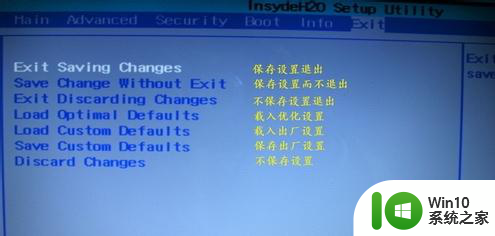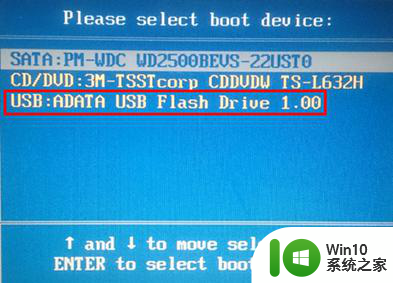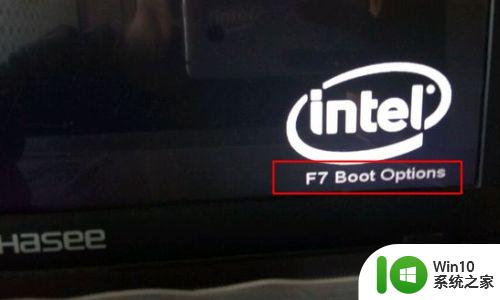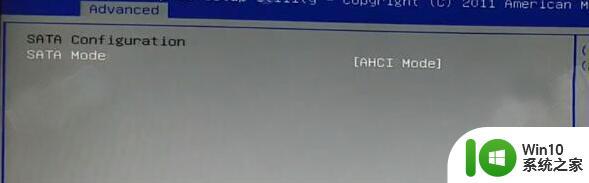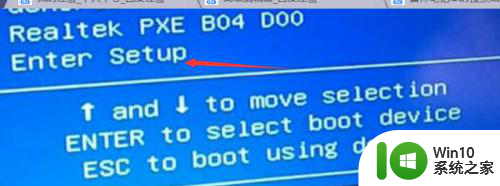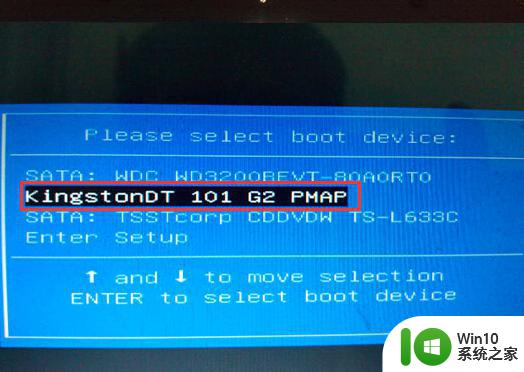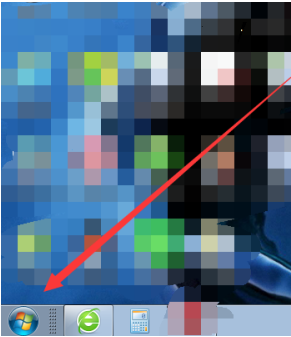神舟笔记本不能设置u盘启动怎么办 神舟笔记本无法通过U盘启动怎么解决
神舟笔记本无法通过U盘启动是一个常见的问题,可能是由于BIOS设置不正确或U盘本身的问题所导致,如果您遇到这个问题,可以尝试在BIOS中检查启动顺序是否正确设置,确保U盘在首位。您还可以尝试使用其他U盘或将U盘重新格式化后再试一次。希望以上方法能够帮助您解决神舟笔记本无法通过U盘启动的问题。

具体解决方法如下:
1、打开神州笔记本,按住F2键入bios界面;
2、按住F9恢复默认设置,选择Security-->Secure Boot Management按回车进入设置菜单;
3、然后选中“boot”,将Fast Boot设为disabled ,将Launch CSM设为Enabled;
4、按F10保存,电脑自动重启;
5、再次进入bios,切换到boot栏;
6、在"Boot"设置项中将"Fast Boot" 设为"Enabled”,其他每个设置都设置为enable;
7、打开boot device priority ,将u盘调整到第一个位置即可;
8、选中exit sacing changes ,敲回车,之后重启。
以上就是神舟笔记本不能设置u盘启动怎么办的全部内容,有遇到这种情况的用户可以按照小编的方法来进行解决,希望能够帮助到大家。